არის შემთხვევები, როდესაც შემთხვევით ვშლით საჭირო ინფორმაციას ან არასწორ დისკს ან ფლეშ დრაივს ვაფორმებთ. თქვენთვის საჭირო მონაცემების აღდგენის გზები არსებობს, რომელთა გამოყენება შეგიძლიათ.
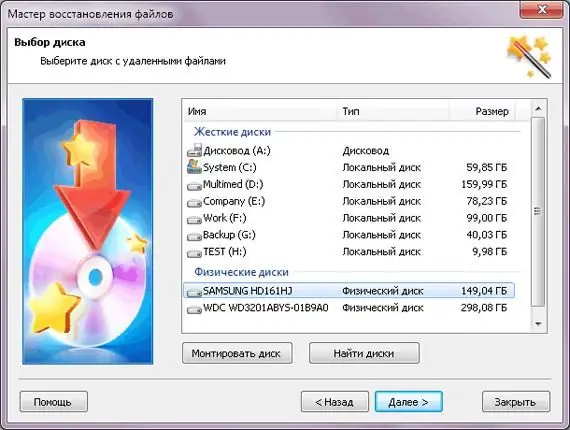
აუცილებელია
- - კომპიუტერი ინტერნეტით;
- - მონაცემთა აღდგენის პროგრამა.
ინსტრუქციები
Ნაბიჯი 1
ჩამოტვირთეთ ინსტალაციის ფაილი Recover My Files 4.9.2.1240. პროგრამას აქვს ფლეშკადან მონაცემების აღდგენის ფუნქცია, ფორმატირების შემდეგ ადგილობრივი დისკებიდან. გაუშვით ინსტალაციის ფაილი. დაიცავით პროგრამის ყველა ინსტრუქცია, შემდეგ გაუშვით პროგრამა, რომ აღადგინოთ მეხსიერების საშუალებებიდან წაშლილი ფაილები. პროგრამის ფანჯარაში იქნება ორი ვარიანტი "ფაილების აღდგენა" და "დისკის აღდგენა".
ნაბიჯი 2
აირჩიეთ დისკის აღდგენის ვარიანტი და დააჭირეთ შემდეგს. შემდეგ ფანჯარაში გამოჩნდება თქვენს კომპიუტერში არსებული დისკების სია, როგორც ადგილობრივი, ასევე მოსახსნელი. აირჩიეთ საჭირო დისკი, მაგალითად მეხსიერების ბარათი, დააჭირეთ ღილაკს "შემდეგი". შემდეგ ფანჯარაში შეგიძლიათ აირჩიოთ ან მონაცემთა ავტომატური აღდგენა ფლეშ დრაივიდან, ან ფაილების გარკვეული ფორმატის აღდგენა. თუ, მაგალითად, USB ფლეშ დისკზე მხოლოდ.doc ფორმატში იყო მხოლოდ ის დოკუმენტები, რომელთა აღდგენა გსურთ, აირჩიეთ მეორე ვარიანტი. თუ ბევრი ფაილია და ისინი ყველა სხვადასხვა ფორმატშია, აირჩიეთ პირველი ვარიანტი. შემდეგ დააჭირეთ ღილაკს "დაწყება". ან "შემდეგი" და აირჩიეთ სასურველი ფაილის ტიპი.
ნაბიჯი 3
დაველოდოთ სკანირების პროცესის დასრულებას. პროგრამის ფანჯრის ზედა ნაწილში ნაჩვენებია სტატუსის ზოლი, მის მარჯვნივ არის ღილაკი "გაუქმება". აირჩიეთ დისკის აღდგენის ვარიანტი და დააჭირეთ შემდეგს. შემდეგ ფანჯარაში გამოჩნდება თქვენს კომპიუტერში არსებული დისკების სია, როგორც ადგილობრივი, ასევე მოსახსნელი. აირჩიეთ საჭირო დისკი, მაგალითად USB ფლეშ დრაივი, დააჭირეთ ღილაკს "შემდეგი". შემდეგ ფანჯარაში შეგიძლიათ აირჩიოთ მეხსიერების ბარათის მონაცემების ავტომატურად აღდგენა ან გარკვეული ფორმატის ფაილების აღდგენა. თუ, მაგალითად, USB ფლეშ დისკზე მხოლოდ.doc ფორმატში იყო მხოლოდ ის დოკუმენტები, რომელთა აღდგენა გსურთ, აირჩიეთ მეორე ვარიანტი. თუ ბევრი ფაილია და ისინი ყველა სხვადასხვა ფორმატშია, აირჩიეთ პირველი ვარიანტი. შემდეგ დააჭირეთ ღილაკს "დაწყება". ან "შემდეგი" და აირჩიეთ სასურველი ფაილის ტიპი. სკანირების დასრულების შემდეგ, ეკრანზე გამოჩნდება აღდგენისთვის ხელმისაწვდომი ფაილების სია. აირჩიეთ ის, რაც გჭირდებათ და დააჭირეთ ღილაკს "აღდგენა" პანელის პანელზე.






